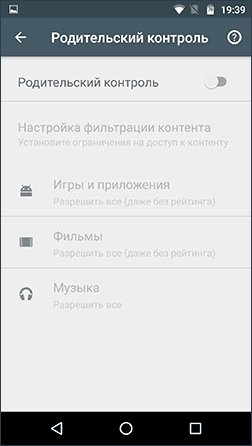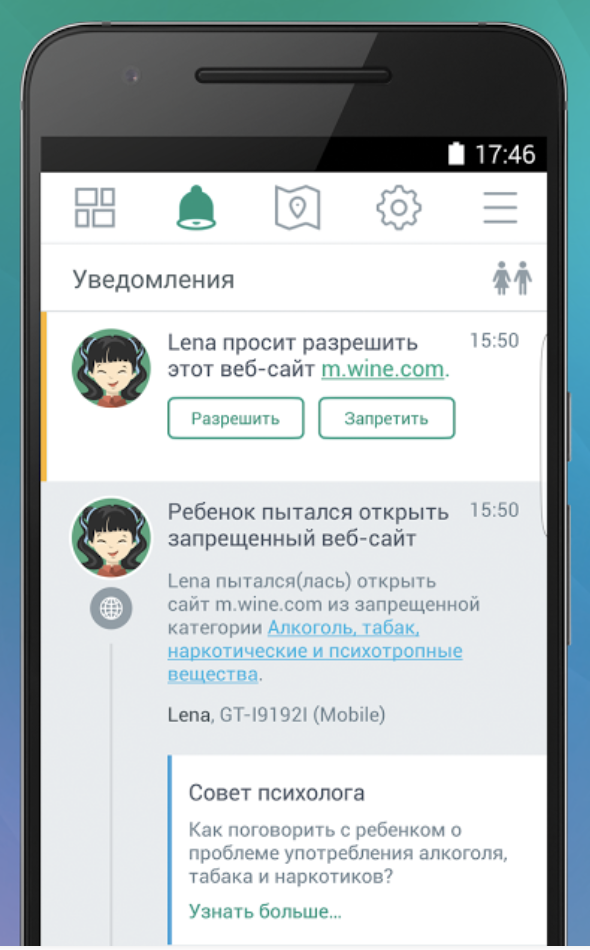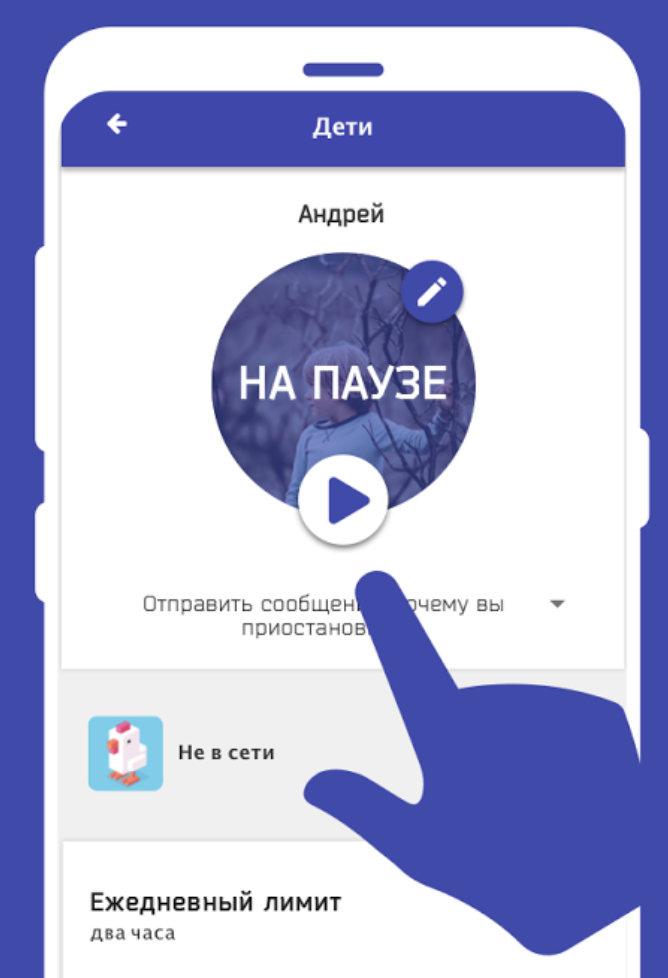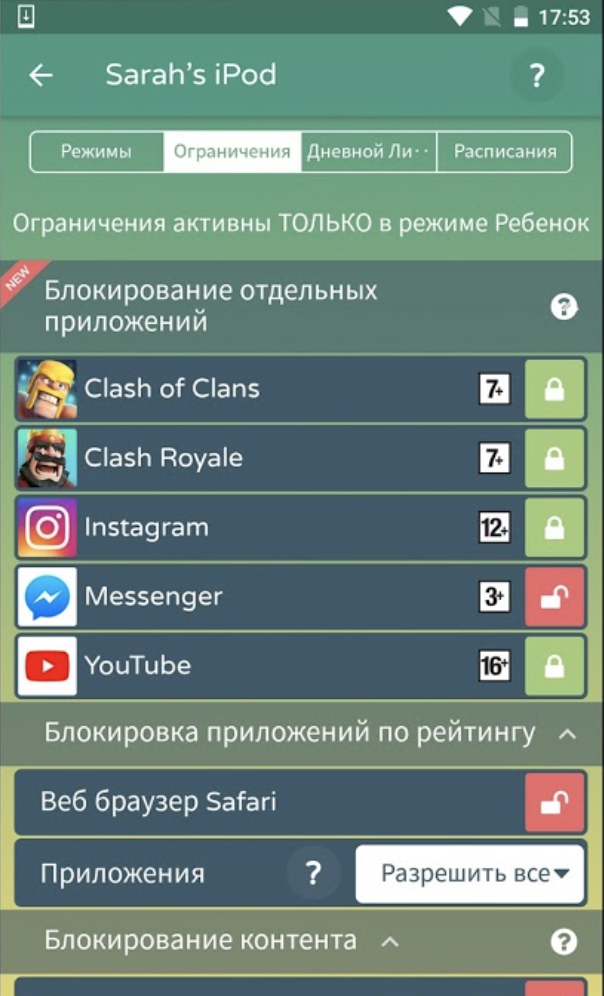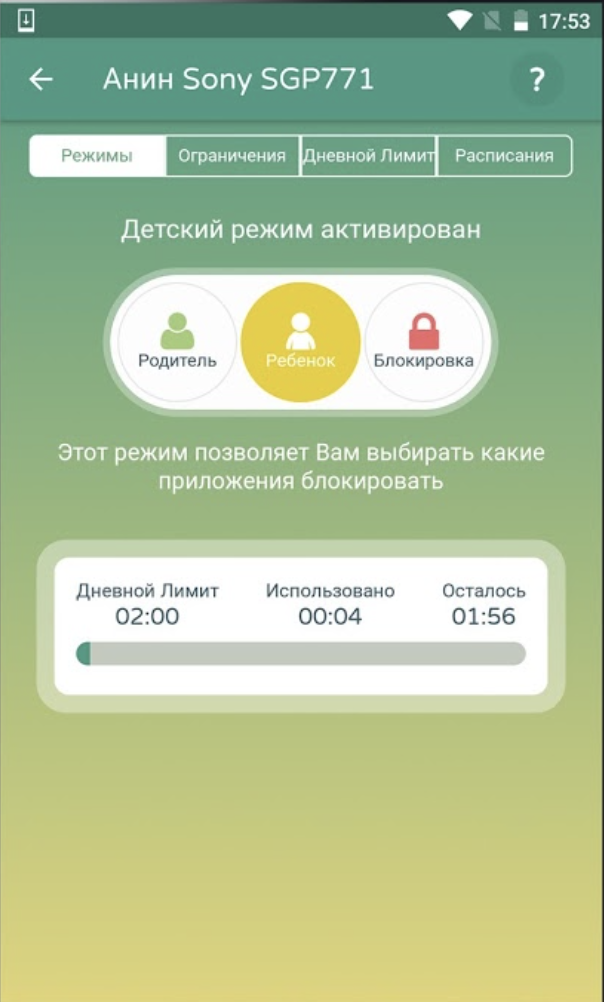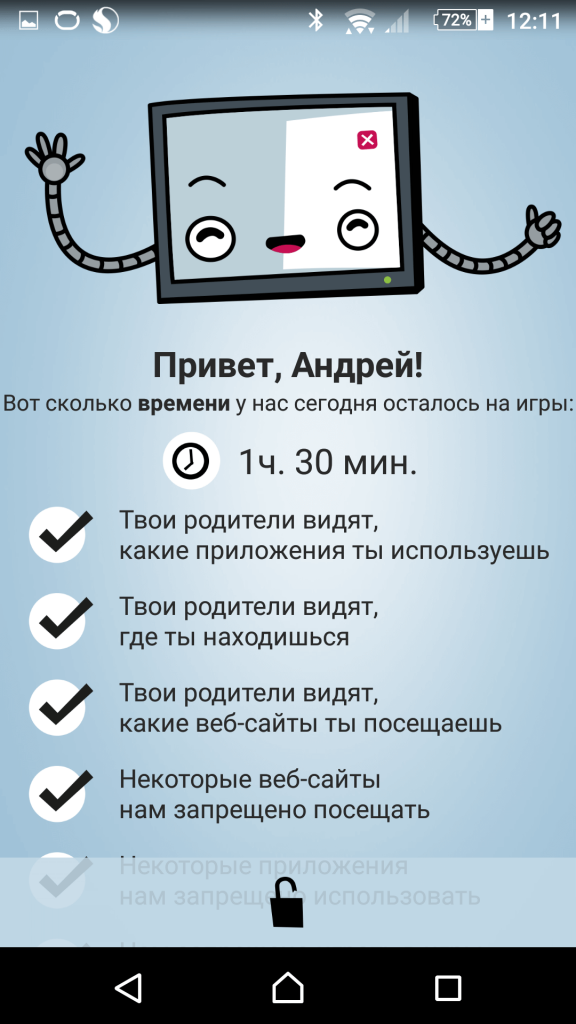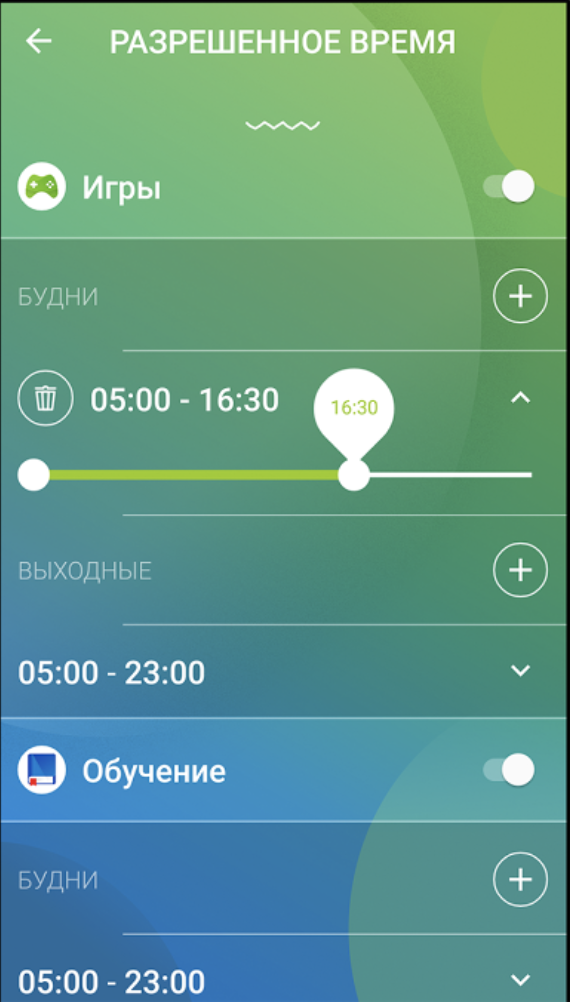- Родительский контроль: обзор лучших приложений и программ 2021
- iOS встроенный контроль
- Android встроенный контроль
- Google Family link
- Kaspersky Safe Kids
- Norton Family родительский контроль
- Mobile Fence Parental Control
- Kidslox
- «Родительский контроль «Кроха»»
- Родительский контроль на iOS и Android: тотальная слежка за ребенком
- Safe Lagoon (Android)
- Kidix (Android)
- Итого
Родительский контроль: обзор лучших приложений и программ 2021
Приложений и программ, помогающих защитить ребенка от неприятностей в интернете, выпущено столько, что немудрено и запутаться. Чтобы облегчить родителям задачу, «Литтлван» сравнил 9 популярных сервисов, дающих возможность установить родительский контроль на Android и iOS, Windows и Mac в 2021 году.
iOS встроенный контроль
Встроенный сервис iOS защищает от нежелательного контента и обойти его непросто. Здесь можно:
- скрыть браузер и предустановленные приложения (они не исчезнут из устройства, но иконки с экрана пропадут);
- поставить запрет на покупку нового контента в AppStore и iTunes, а также на встроенные покупки в уже установленных приложениях;
- ограничить установку новых приложений;
- настроить фильтрацию контента по возрасту;
- ограничить Siri, запретить ей, например, выполнять поиск в интернете или отображать ненормативную лексику;
- настроить фильтрацию сайтов на выбор: можно разрешить все, кроме определенных адресов, или наоборот;
- ограничить приложение Game Center, например, исключить возможность добавлять друзей или играть с несколькими участниками;
- ограничить громкость воспроизводимой музыки (редкая опция).
Чтобы настроить встроенный контроль, нужно привязать устройства детей к AppleID одного из родителей (свои ограничения можно выбрать для каждого детского аккаунта) и защитить настройки паролем.
Android встроенный контроль
У операционной системы Android встроенный родительский контроль гораздо скромнее: в сущности, он ограничивает только активность в магазине GooglePlay. Здесь можно настроить запрет на покупки и установку новых приложений; задать возрастные ограничения на поиск фильмов, музыки, игр и приложений. Но при переходе по прямым ссылкам и при поиске в браузере запрещенный контент все равно будет виден. Нельзя также скрыть браузер или ограничить доступ на определенные сайты.
Google Family link
Бесплатный официальный сервис Google. Он доступен и для iOS, а на некоторых моделях Android даже предустановлен. Сервис позволяет ограничивать скачивание новых приложений, блокировать доступ к тем или иным сайтам в браузере Chrome, включать безопасный режим YouTube и безопасный поиск Google, уточнять, какой контент ребенок может покупать или просматривать в PlayMarket.
Можно устанавливать ограничения на использование устройства и настраивать временные блокировки. Например, на ночь или на время, когда нужно делать уроки. Кроме того, родитель может получать на свое устройство отчеты о том, какие приложения ребенок открывает чаще всего и сколько времени в них проводит.
Как воспользоваться? На обоих устройствах должна быть настроена учетная запись Google. Если у ребенка нет аккаунта, нужно создать его. После взрослый скачивает на свой смартфон Google Family Link «для родителей», а на детский — это же приложение, но «для детей». Далее — несложная процедура настройки. И можно пользоваться.
Kaspersky Safe Kids
Платный популярный сервис. Работает и на стационарных компьютерах (Windows, Mac), и на мобильных устройствах (iOS, Android). Функционал широкий и полезный:
- контроль активности в интернете;
- безопасный поиск в YouTube с блокировкой нежелательных запросов;
- контроль использования программ;
- контроль времени ежедневного использования устройств;
- возможность задать расписание блокировок интервалы времени, когда ребенок не сможет пользоваться гаджетом (недоступна для устройств iOS);
- контроль активности в соцсетях (отчеты о публикациях «ВКонтакте» и Facebook, об изменениях в списке друзей);
- история поисковых запросов в YouTube;
- уведомления родителей о любой нежелательной активности (например, ребенок попытался открыть запрещенный сайт);
- обеспечение безопасности в реальном мире, например, функция установления безопасного периметра на карте и отправка уведомлений в случае выхода за его пределы.
Забавная опция: в приложение встроены более 100 рекомендаций практикующих психологов на тему родительского контроля. Например, «Как объяснить ребенку, почему вы блокируете его телефон?» или «Как научить ребенка критически оценивать покупки в онлайн-магазинах?».
Стоимость подписки — около 900 руб. в год без ограничения количества детей и их гаджетов. Есть пробная бесплатная версия с ограниченным функционалом.
Norton Family родительский контроль
Сервис работает на всех устройствах: iOS, Android, Windows, Mac.
- возможность видеть, какие сайты посещают дети, какие приложения загружают, что ищут в поисковиках, какие ролики смотрят в YouTube, и после этого блокировать нежелательные приложения и сайты со своего устройства;
- настройка ограничения времени, проведенного в сети (вплоть до мгновенной блокировки, если, например, вы уже 20 минут зовете ребенка к ужину, а он все никак не выйдет из интернета);
- есть оповещения о попытке зайти на заблокированный сайт, а также ежемесячные/еженедельные отчеты;
- безопасность офлайн, например, настройка контроля перемещения.
Необычная опция: если ребенок не согласен с блокировкой, он может отправить запрос, а родитель — принять или отклонить его со своего устройства.
Стоимость годовой подписки — 1240 руб., к аккаунту можно подключить несколько устройств. Бывают акции с бесплатными пробными периодами.
Mobile Fence Parental Control
Приложение только для Android с широким функционалом:
- отчеты о действиях и времени использования (список запущенных приложений, время использования каждого, сайты, которые посещал ребенок, звонки и сообщения — все отображается на смартфоне родителя в режиме онлайн);
- блокировка приложений и сайтов, установка дневных лимитов;
- планирование времени использования, то есть можно настроить период, в который ребенок пользуется смартфоном, или закрывать доступ к некоторым опциям в определенные часы;
- геоограда, то есть уведомления о выходе ребенка с заданной территории.
Из необычного — контроль сообщений (если ребенку приходит сообщение с определенными ключевыми словами, родитель будет немедленно проинформирован: так можно узнать, например, о буллинге в школе) и блокировка отдельных функций устройства (WiFi, звонков на конкретные номера, камеры).
Стоимость зависит от количества гаджетов, которые подключены: 36 $ в год до 3 устройств, 54 $ до 5 и 99 $ до 10.
Kidslox
Это кроссплатформенное приложение, позволяющее управлять телефоном на Android с iPhone и наоборот.
- дневной лимит экранного времени;
- блокировка приложений индивидуально или по категориям (например, заблокировать все игры или все соцсети);
- установление расписания на использование устройства и приложений;
- блокировка всех веб-браузеров;
- блокировка всех покупок в приложениях;
- блокировка «взрослого» контента.
Главный недостаток — цена: 60 $ в год. Правда, за эти деньги можно подключить до 10 устройств, в том числе компьютеры (Windows, Mac). Есть и бесплатная версия, но она практически бесполезна — все функции отключены. Если приложение понравилось, можно купить «вечную» подписку за 99 $ (до 10 устройств).
«Родительский контроль «Кроха»»
С помощью приложения можно:
- блокировать приложения (игр, соцсетей и т. д.), сайты и YouTube-каналы;
- устанавливать дневные лимиты приложений;
- ограничивать использование телефона (можно установить, например, время для сна и учебы, когда устройством пользоваться нельзя);
- узнавать детальную статистику работы приложений и экранного времени;
- узнавать местонахождение ребенка в реальном времени (если он покинет границы установленной зоны, придет уведомление);
- управлять телефонной книгой ребенка.
Из необычного — возможность мониторить переписку в мессенджерах (WhatsApp, Viber) и просматривать фото, которые сделал или получил ребенок.
Стоимость подписки — 699 руб. в год с возможностью подключить до 5 устройств.
Источник
Родительский контроль на iOS и Android: тотальная слежка за ребенком
У родителей, которые покупают ребенку смартфон, обычно возникает много сомнений: а не начнет ли чадо круглосуточно в него «залипать» вместо уроков и домашки, а не найдет ли он в сети что-то нехорошее, а не попадет ли в плохую компанию в соцсетях и так далее. Хорошо (впрочем, с точки зрения старших детей — ужасно), что смартфоны предлагают немало возможностей родительского контроля. Есть и встроенные ограничения, и функциональные сторонние приложения, позволяющие фактически следить за каждым действием ребенка — звонки, сообщения, веб-серфинг, запуск программ и т.д. Расскажу обо всем в подробностях.

Функции родительского контроля в iOS
В iOS возможности фильтрации контента для ребенка развиты хорошо. Зайдите в настройки, пункт «Ограничения», создайте уникальный пароль (не забывайте его, а то придется настраивать устройство с нуля). Затем вы сможете заблокировать доступ к различным приложениям, в том числе камере и браузеру.
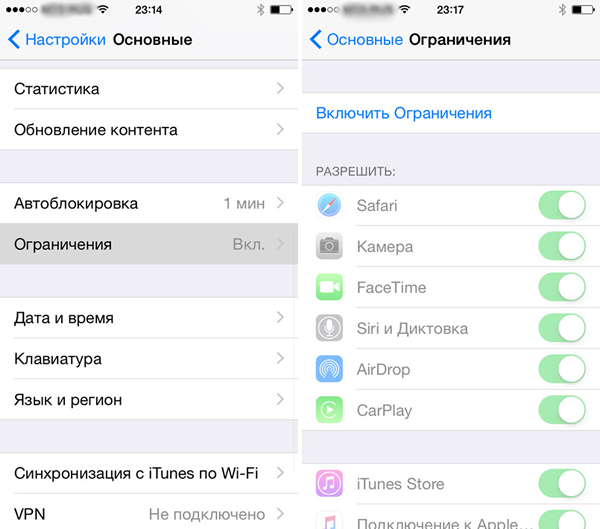
Можно запретить установку и удаление программ, встроенные покупки в приложениях. Доступна установка возрастного ценза. Например, будут отфильтровываны фильмы и песни с нецензурными словами, Siri тоже будет игнорировать «плохие» выражения.
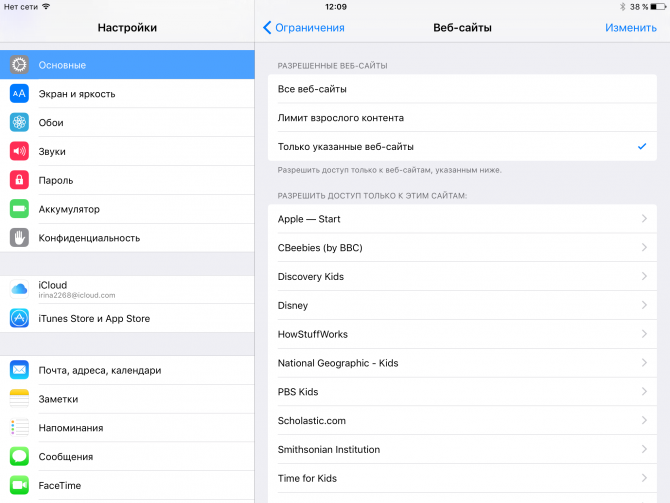
Самый интересный пункт — веб-сайты. Можно запретить ребенку открывать все страницы, кроме разрешенных. Или наоборот — открывать все, но часть добавить в черный список.
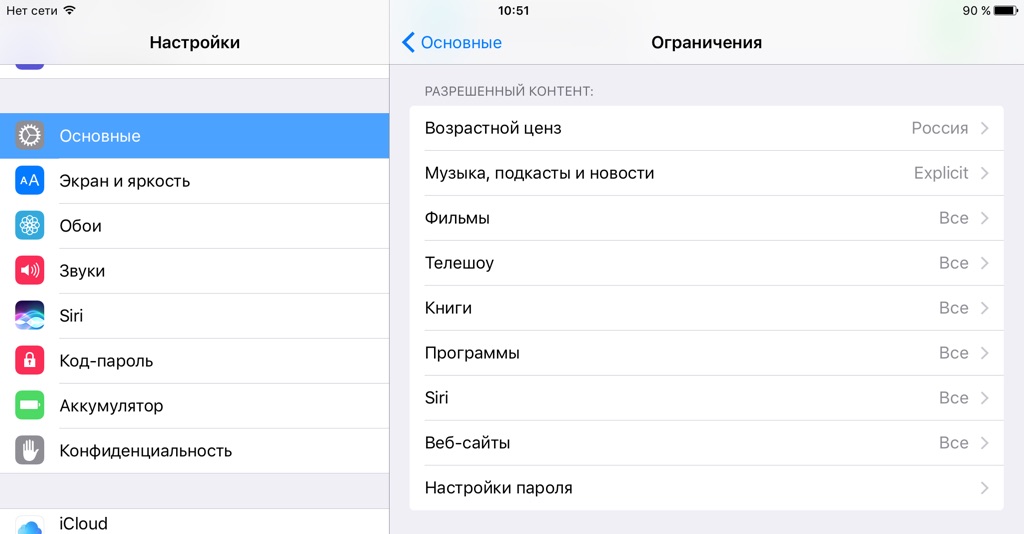
Еще один интересный пункт — настройки пароля. Здесь нужно выбрать, как часто будет запрашиваться пароль в AppStore — всегда или раз в 15 минут. Если выбрать «всегда», то не знающий пароля ребенок ничего не сможет загрузить. Также можно отметить, запрашивать ли пароль при установке бесплатных приложений.
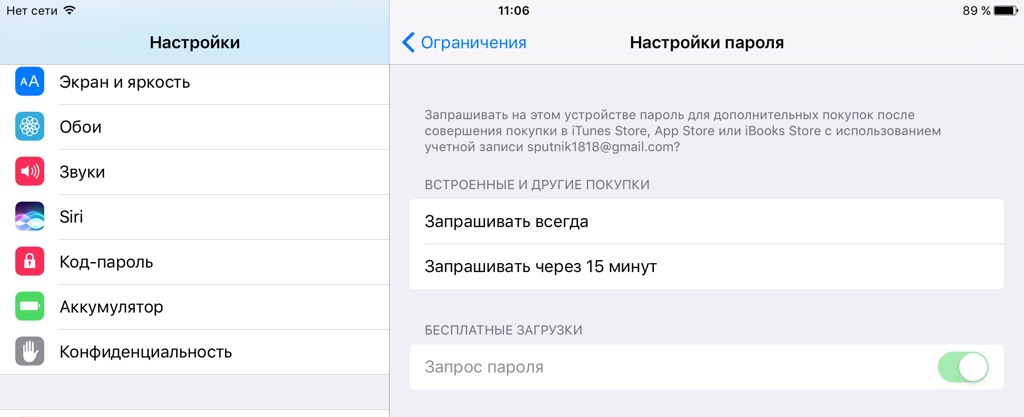
В блоке «Конфиденциальность» можно изменить права на доступ, которые были даны различным предложениям. Например, к микрофону, фотоальбому, Bluetooth и так далее.
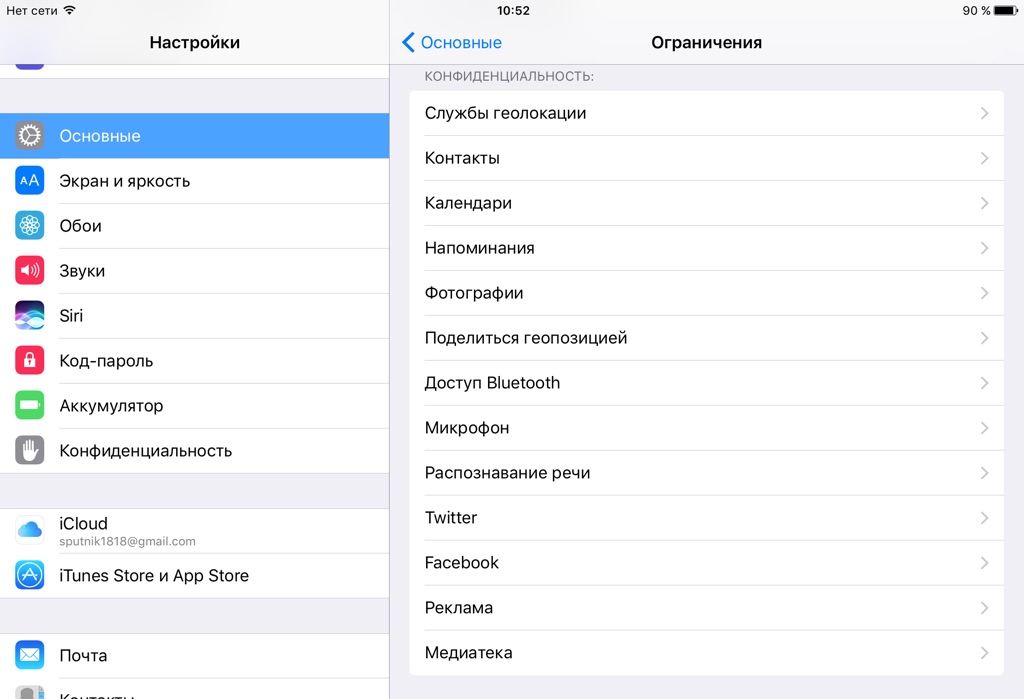
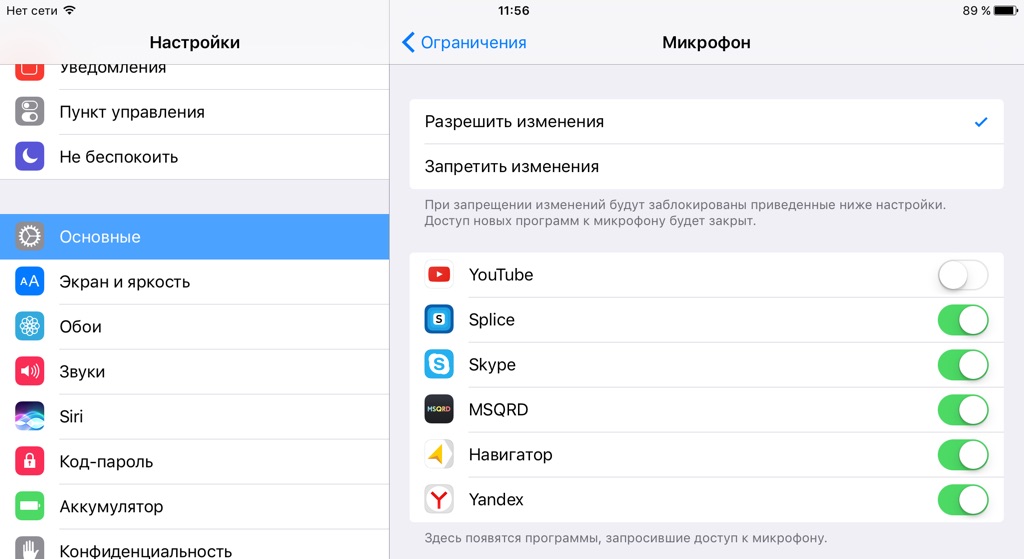
Еще один блок — «Разрешить изменения». Здесь можно разрешить или запретить обновлять приложения и даже изменять громкость (вдруг ваше чадо пристрастилось к чрезмерно громкой музыке!). Ну и в блоке «Game center» блокируется часть возможностей этого самого «Game center», включая добавление друзей и мультиплеер в играх.

Отдельно можно настроить еще одну полезную функцию для родителей — «Попросить купить». Для этого у вас должен быть активный «Семейный доступ». В настройках этого самого доступа и включается опция «Попросить купить». На телефон родителя будет приходить запрос от ребенка, желающего приобрести какую-то платную программу. Родитель сможет его отклонить или одобрить — удобно.
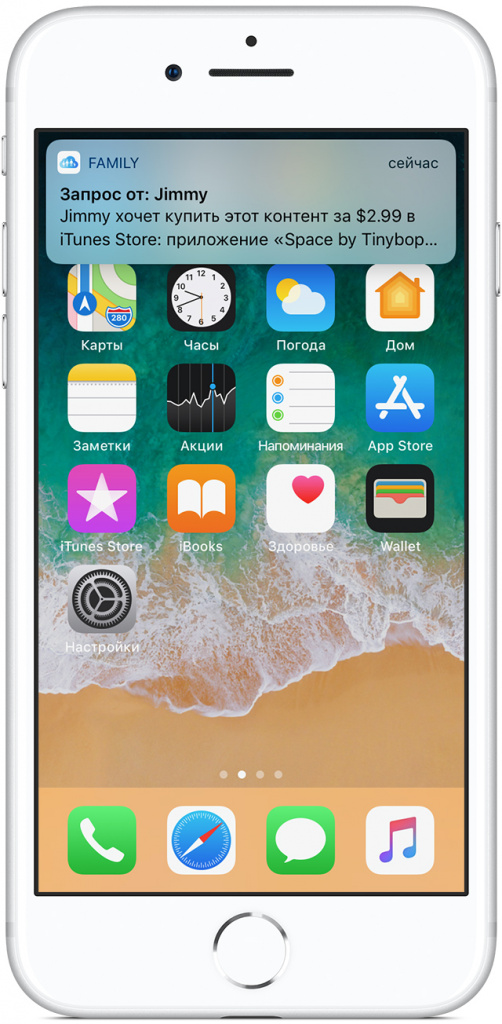
Нельзя забывать и о функции «Найти iPhone», которая обязательно должна быть активирована на смартфоне ребенка. Удостовериться, что опция включена, можно в настройках, раздел iCloud. Доступ к местоположению девайса вы будете получать через сайт icloud.com (либо в приложении).
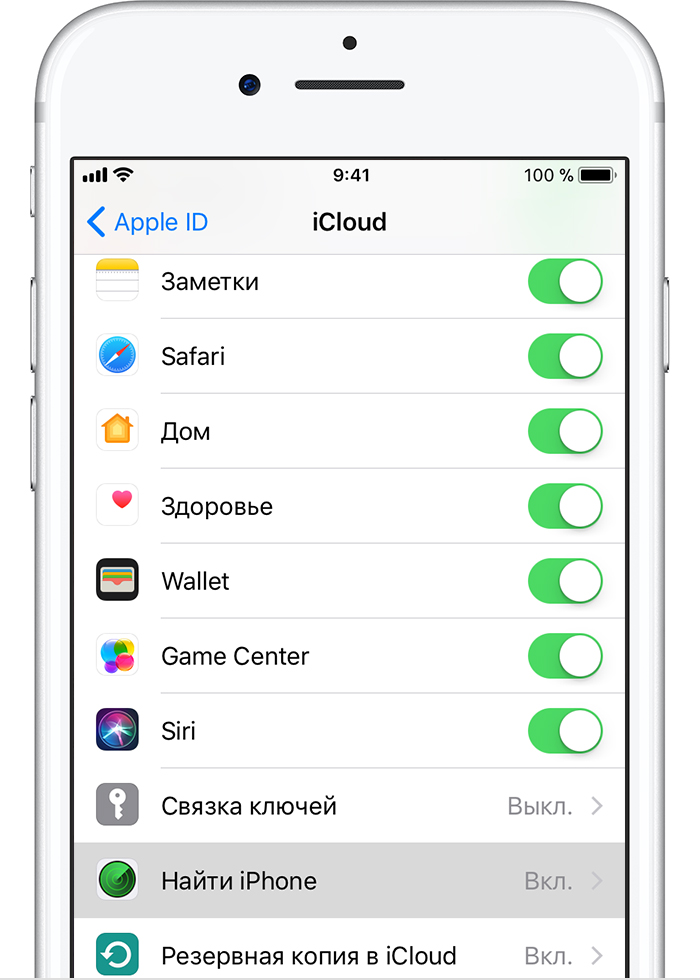
По свежим данным, Apple в ближайшее время собирается улучшить функции родительского контроля. Пока неясно, как именно, но речь идет о большей безопасности детей. Может быть, появится расширенная информация об истории местоположений. Или возможность ограничивать время, проведенное за устройством.
Функции родительского контроля в Android
Пока Apple планирует усовершенствования, в Android еще не появился хотя бы аналогичный родительский контроль. Ладно, не буду врать — появился. Но функция Family Link пока работает только в Ирландии, Австралии, Новой Зеландии и США. Данных о её появлении в России нет. Но тот факт, что раздел помощи о Family Link уже переведен на русский, немного обнадеживает.
Новая опция позволит контролировать установку и удаление приложений (родители будут получать запросы о покупке), интернет-серфинг, время, проведенное за девайсом (дневные лимиты + телефон можно будет полностью блокировать на время сна).
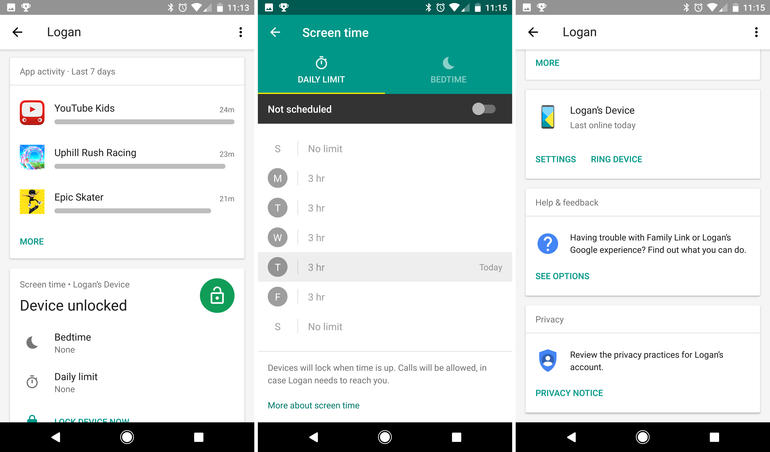
Ну а пока Family Link в России не работает, расскажу о других встроенных возможностях фильтрации контента в Android. Самый простой вариант: удалить все лишние приложения, не сообщать ребенку пароль к Google-аккаунту и установить запрос пароля при любой покупке (Play Маркет — Настройки — Аутентификация при покупке). Но, увы, к бесплатным приложениям это относиться не будет, так что настройка лишь защитит вас от разорения, не более.
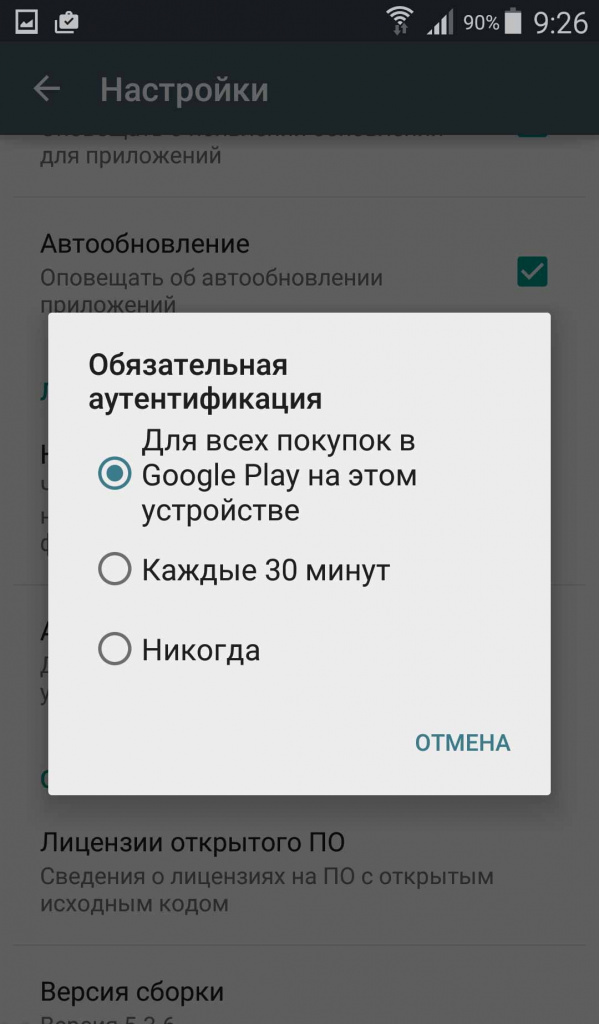
Нужны более радикальные меры? Установите пароль на запуск определенных приложений. Того же Play Market или браузера. Для этого существует немало утилит, наиболее популярные — App Locker, App Lock, Smart AppLock.
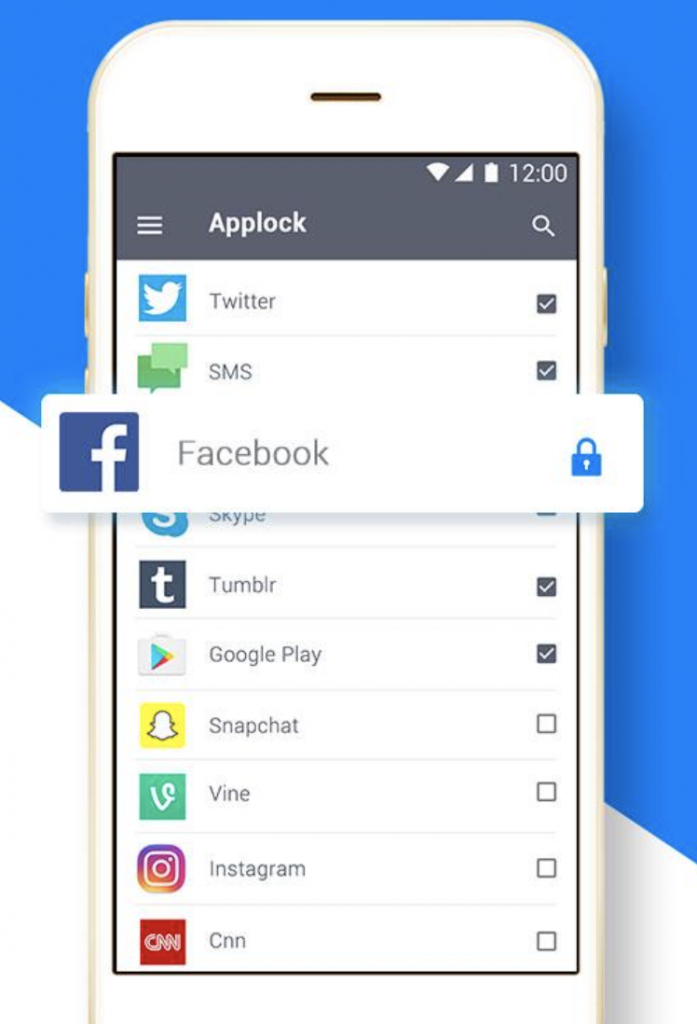
Чтобы не нервировать ребенка запросом пароля, можно поступить более элегантно — скрыть иконки программ. Увы, большинство приложений (Hide it Pro, Hide App) с подобным функционалом требуют root-доступа. Однако есть альтернатива — App Hider. «Рут» не нужен, просто она каким-то образом импортирует программы к себе (после импорта их нужно удалить из системы). Идея, честно говоря, странная, так как возникает вопрос о безопасности использования софта и его обновлении. Кроме того, App Hider поддерживает далеко не все приложения. К примеру, возможности скрыть браузер я не нашла.
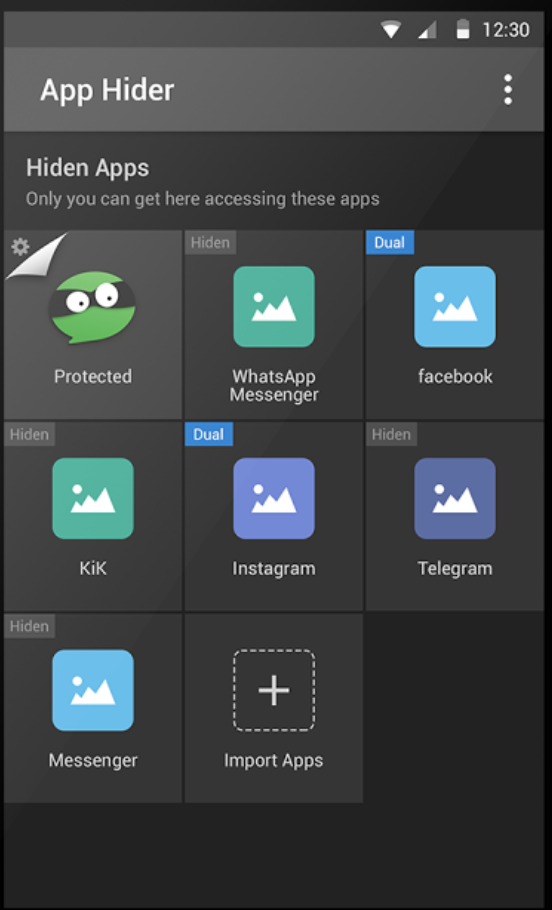
Еще вариант — использовать сторонние лаунчеры. Многие из них позволяют без проблем скрывать иконки программ. Например, Apex Launcher, Anole, C Launcher.
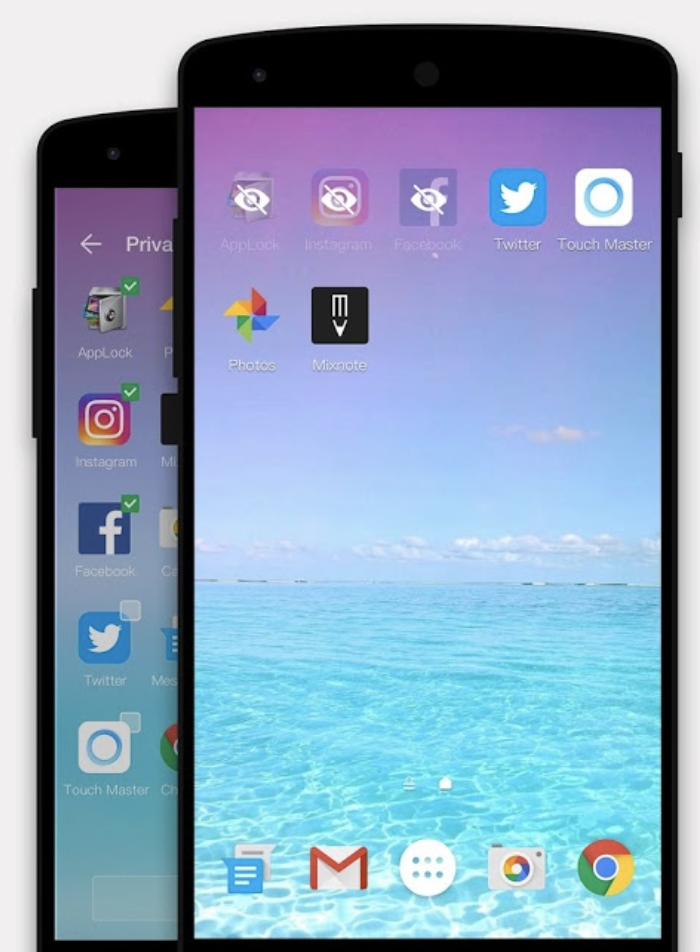
Но вернемся к встроенным возможностям Android. Если вы оставляете ребенку доступ к каталогу Play Маркет, то установите родительский контроль в настройках. Речь о возрастных ограничениях для программ и игр, кино, музыки.
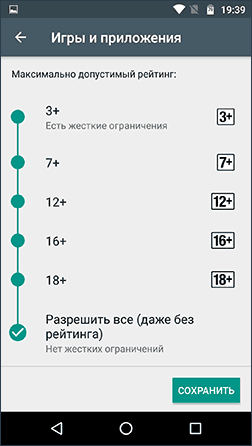
В YouTube тоже есть возможности фильтрации контента, для этого надо включить «безопасный режим» в настройках программы.
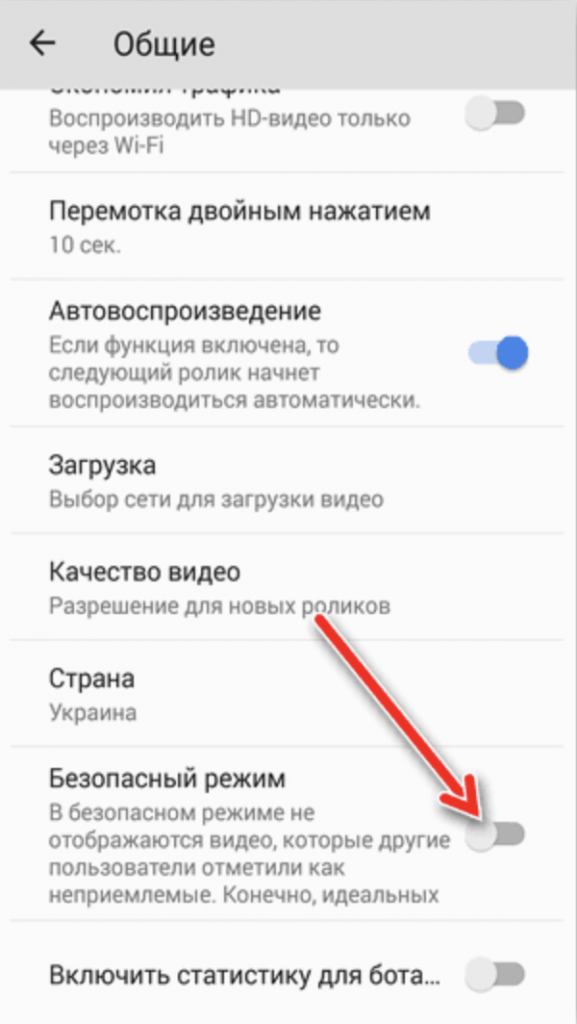
Хотя я считаю, что YouTube с детского телефона стоит вообще удалить. Он затягивает как черная дыра, там мало полезного, зато тонна роликов с обзорами игрушек, распаковкой киндеров, тупыми приколами, некультурной речью. И, увы, даже безопасный режим все это не отфильтрует, в чем Google сам признается.
В маркете есть официальная утилита «YouTube детям», но по факту это тот же «безопасный режим». На главной странице реклама мультиков, заберешься вглубь — кучу «мусора».
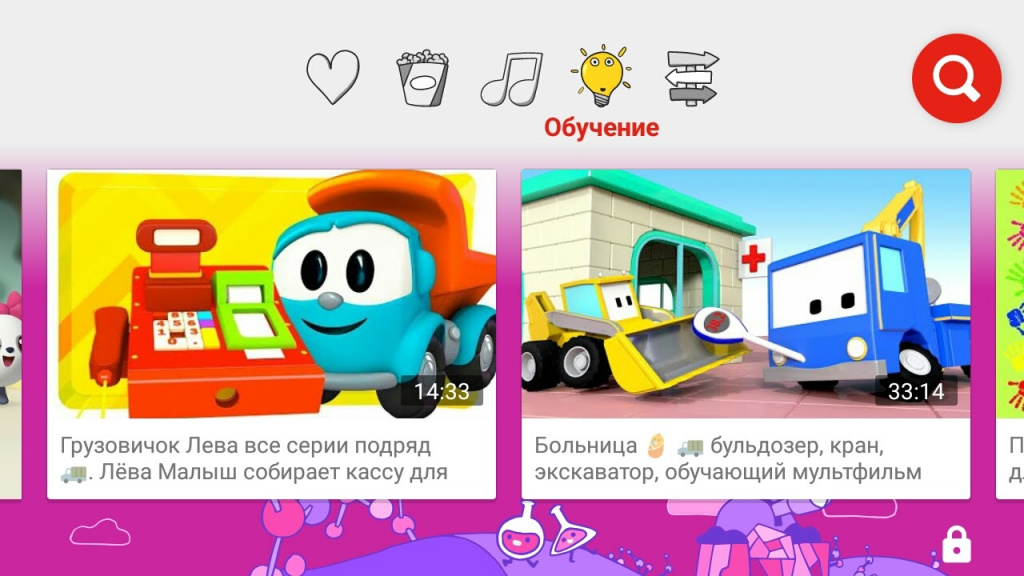
В качестве альтернативы можно рассмотреть приложение, МУЛЬТ (iOS, Android). Там только популярные мультики и ничего кроме мультиков. Но требуется подписка с ежемесячной оплатой.
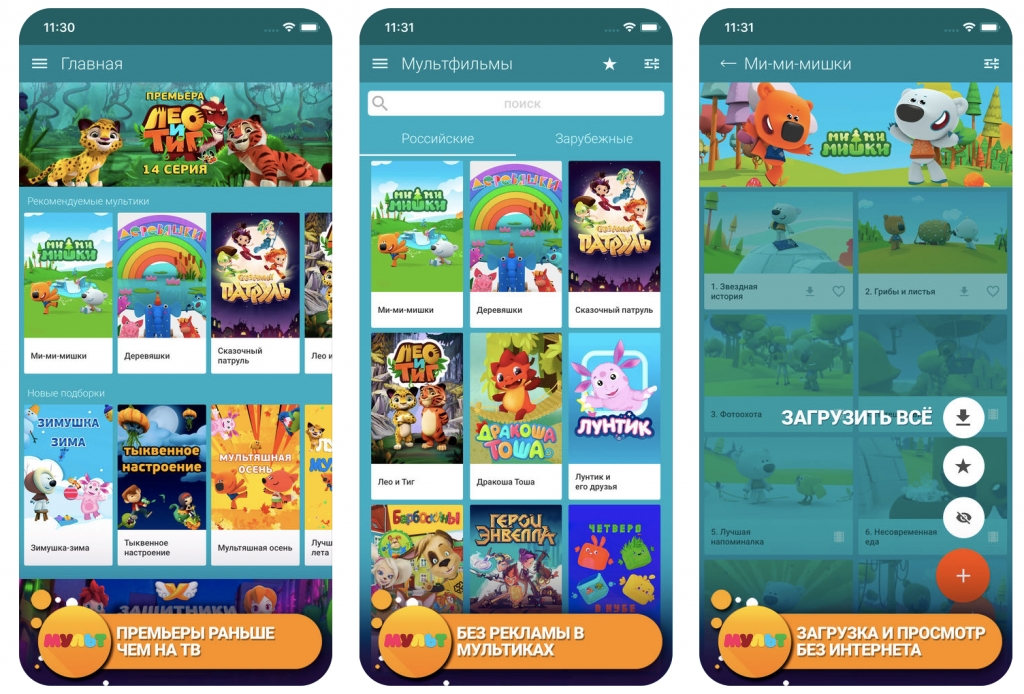
Бесплатные варианты — «Лучшие Мультфильмы» (но выбор там более скудный), «Наши мультфильмы» (классика мультипликации).
Стоит добавить, что в Android, конечно же, тоже есть функция поиска телефона. Удостоверьтесь, что она активна: настройки — безопасность — найти устройство. Искать можно с помощью сайта android.com/find или приложения.
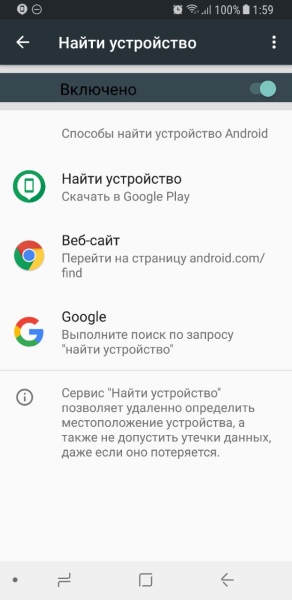
Что еще наверняка понравится родителям: функция «История местоположений», которая по умолчанию включена на «гуглофонах» (для кого-то это может даже оказаться сюрпризом). Да, гугл следит за вами и ежедневно записывает — где вы были и что делали. Отличный способ удостовериться, был ли ребенок в школе, куда ходил после нее и так далее.
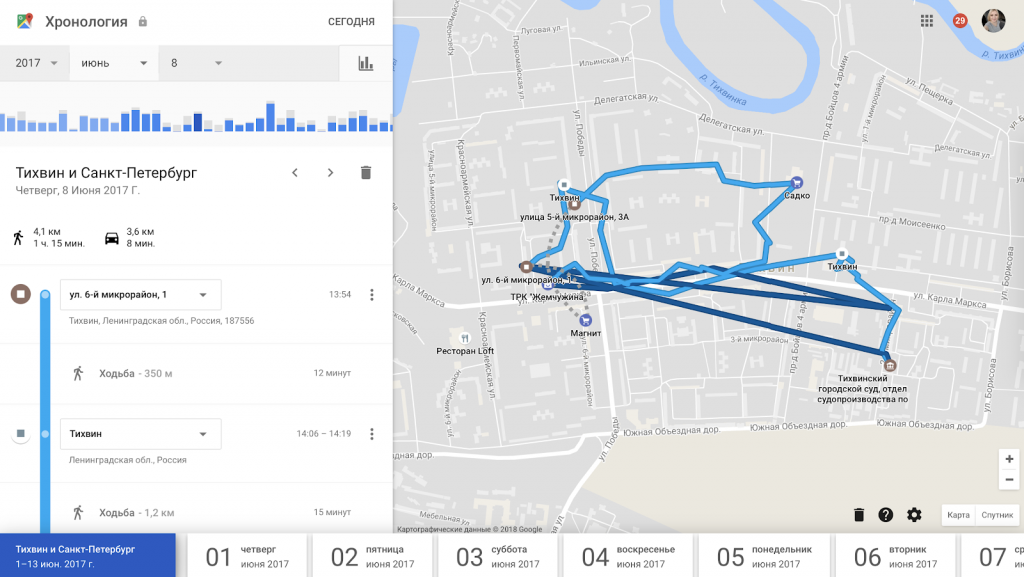
В заключение этого раздела добавлю, что в планшетах на Android (хотя по отзывам — не во всех) можно создать ограниченный профиль пользователя. Надо открыть настройки — «Пользователи» — «Добавить пользователя/профиль» — «Профиль с ограниченным доступом». Далее можно будет указать, какие приложения ребенок может запускать, закрыть доступ к Play Маркет, установить возрастные ограничения для контента. В собственном профиле ребенок сможет настраивать рабочие столы, в играх у него будут собственные настройки. Хороший вариант для совместного использования планшета.
Многофункциональные приложения для настройки родительского контроля на iOS и Android
Kaspersky Safe Kids (iOS, Android)
В версии для Android утилита позволяет блокировать приложения и сайты, ограничивать время использования девайса (при этом возможность связи с родными останется), информирует о том, на какие веб-страницы ребенок ходил, что искал, что делал в соцсетях. Также можно отслеживать местоположение устройства и настраивать безопасные зоны (если чадо покинет определенный периметр, родитель получит об этом уведомление).
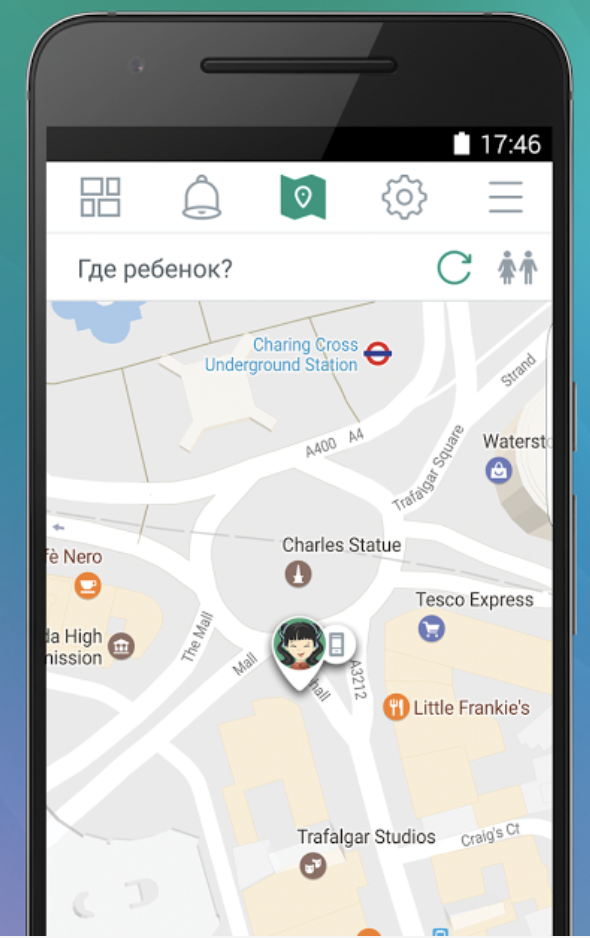
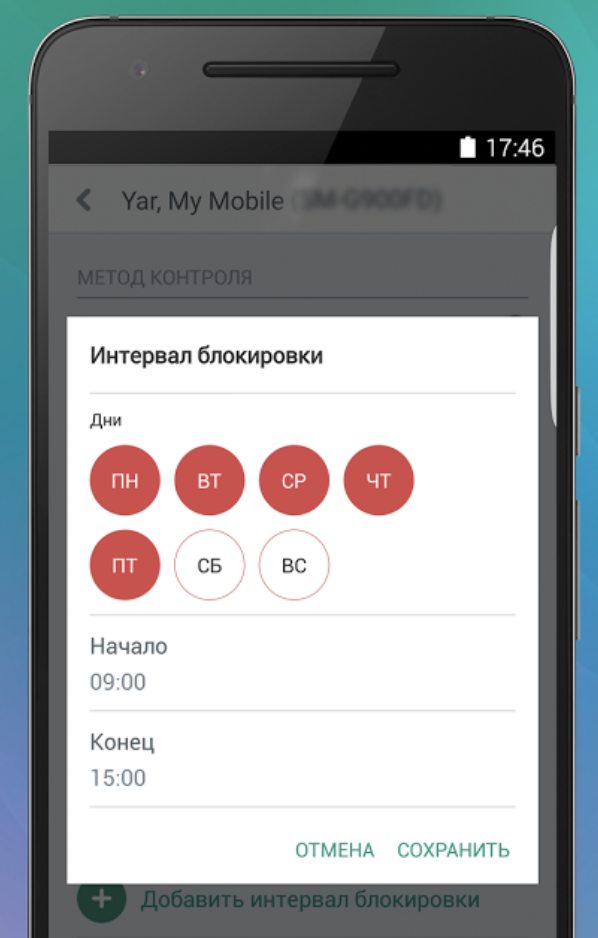
Следить за ребенком можно с телефонов или с помощью веб-интерфейса.
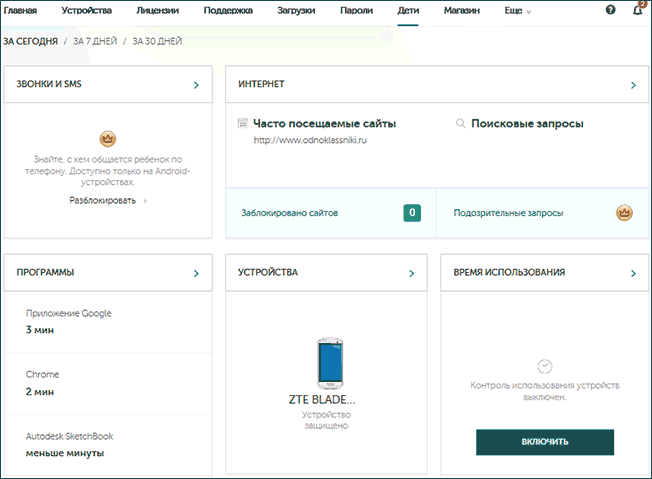
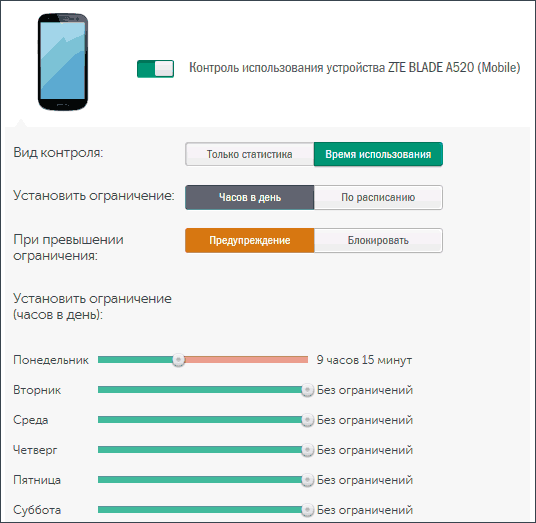
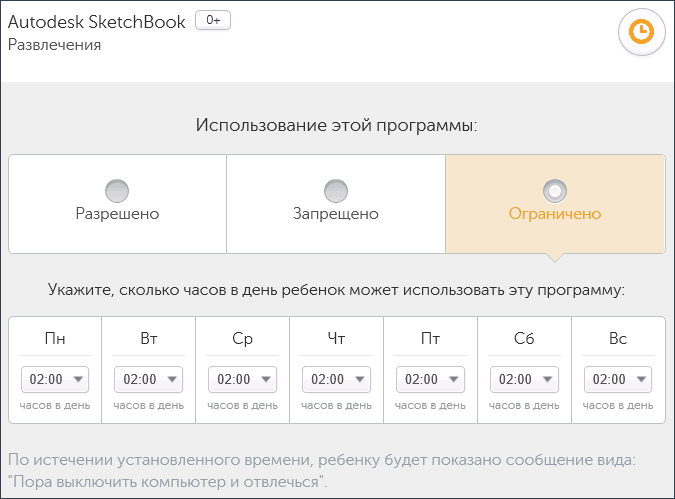
Пользователи критикуют недочет: можно настроить ограничения для каждого приложения в отдельности, но нельзя на группу. Например, чтобы ребенок мог запускать любые игры, но на определенное время.
Программа бесплатная, но основные функции вроде определения местоположения и слежения за соцсетями доступны только по подписке.
В версии для iOS приложение Kaspersky Safe Kids имеет сильно ограниченные возможности. В частности, нельзя заблокировать устройства — лишь показать ребенку уведомление, что он слишком засиделся с телефоном.
Приложение позволяет блокировать доступ к смартфону по достижении максимального времени его использования или в определенное время (например, сна). В Android-версии опять же масса функций: можно смотреть, какие утилиты использовал ребенок и сколько, на какие сайты ходил, что искал в интернете, загружал ли новые программы.
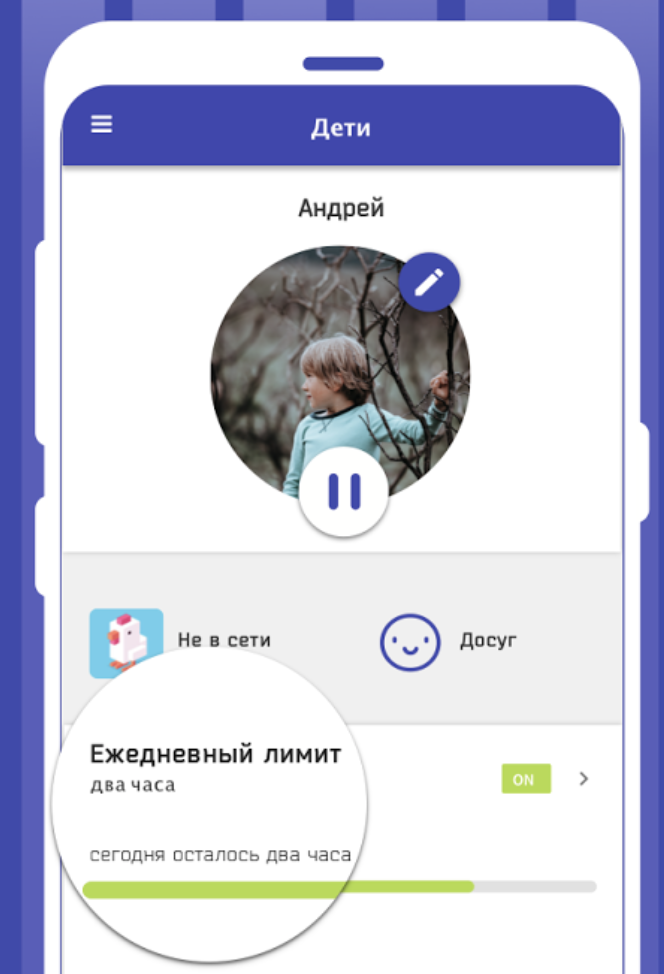
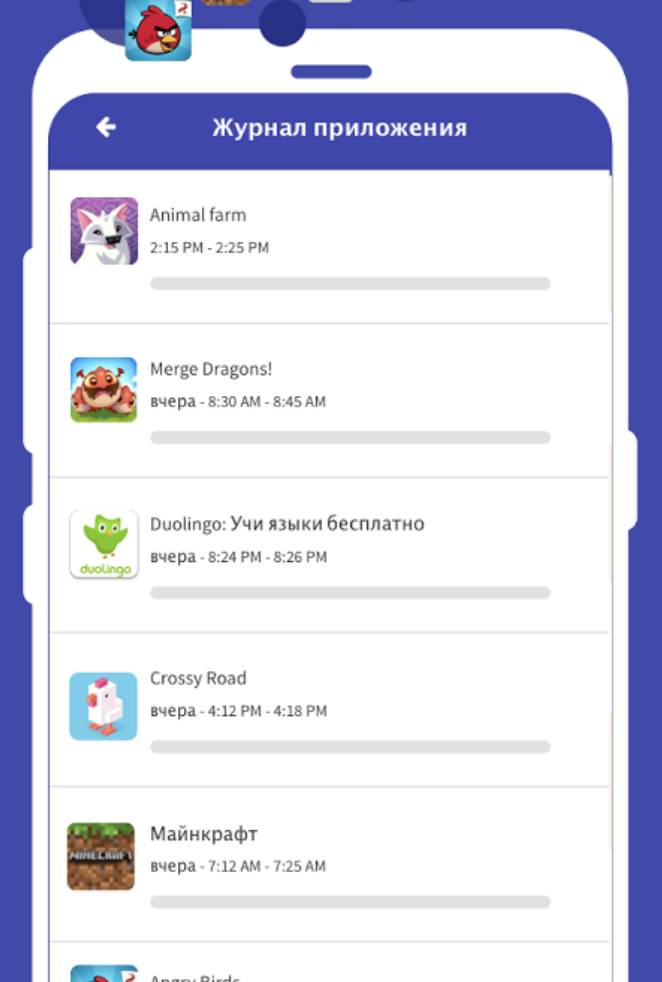
В премиум-версии доступны самые полезные «фишки» — блокировка при долгом использовании, полная блокировка на ночь, частичная блокировка в определенное время (например, учебы), мгновенная блокировка нажатием кнопки «пауза», запрет выбранных приложений, отчеты об использовании девайса ребенком. Ну а еще имеется любопытная система поощрений — за хорошее поведение можно добавлять ребенку время использования телефона.
Screen Time поддерживает профиль Apple Mobile Device Management (MDM), так что в отличие от продукта Касперского может реально блокировать доступ к устройству. Но вот расширенных отчетов об использовании софта и веб-серфинге нет, система не дает доступ.
Safe Lagoon (Android)
Бесплатная версия программы помогает только ограничивать сайты, на которые заходит ребенок. Все остальные функции, как водится, по подписке. Но вероятно оно того стоит, ведь Safe Lagoon позволяет мониторить все сообщения, которые ваше чадо получает в мессенджерах (сейчас поддерживаются WhatsApp, Skype, Viber, FB Messenger). А еще можно следить активностью в соцсетях (Facebook, Instagram, YouTube), читать SMS, мониторить звонки, веб-серфинг и поиск. В общем, тотальная слежка!
А ещё утилита позволяет блокировать доступ к выбранным приложениям, создать график использования телефона (не более стольки-то часов в день, исключая такие-то временные периоды). Имеется функция отслеживания положения девайса с возможностью создания безопасных зон.
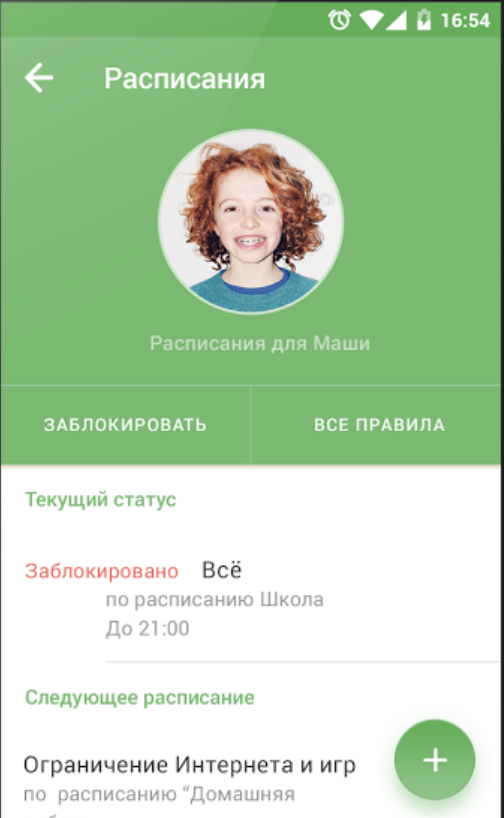
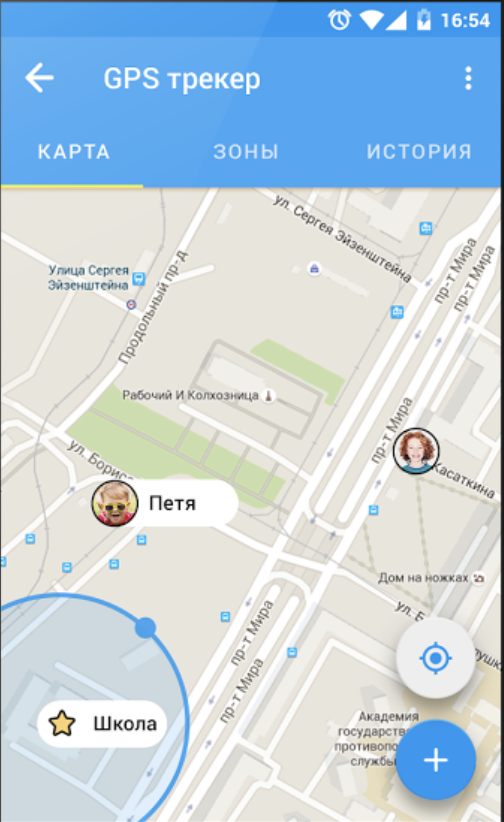
Программа использует профиль Apple Mobile Device Management, так что довольно функциональна на iOS: можно блокировать доступ к выбранным приложениям, устанавливать лимиты использования устройства, фильтрует веб-контент, блокирует девайс удаленно нажатием одной кнопки.
Доступно три основных режима: родительский позволяет использовать все приложения, детский блокирует выбранные, режим блокировки блокирует все, включая доступ в интернет.
На Android все то же самое, но возможностей больше (в частности, любое приложение можно заблокировать, а не только избранные, для которых Apple это позволила).
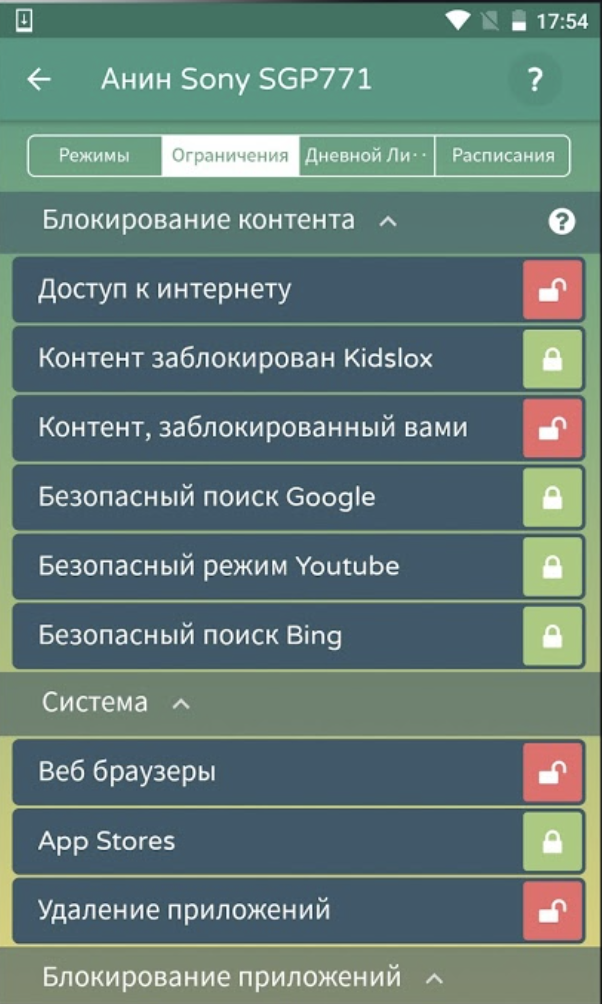
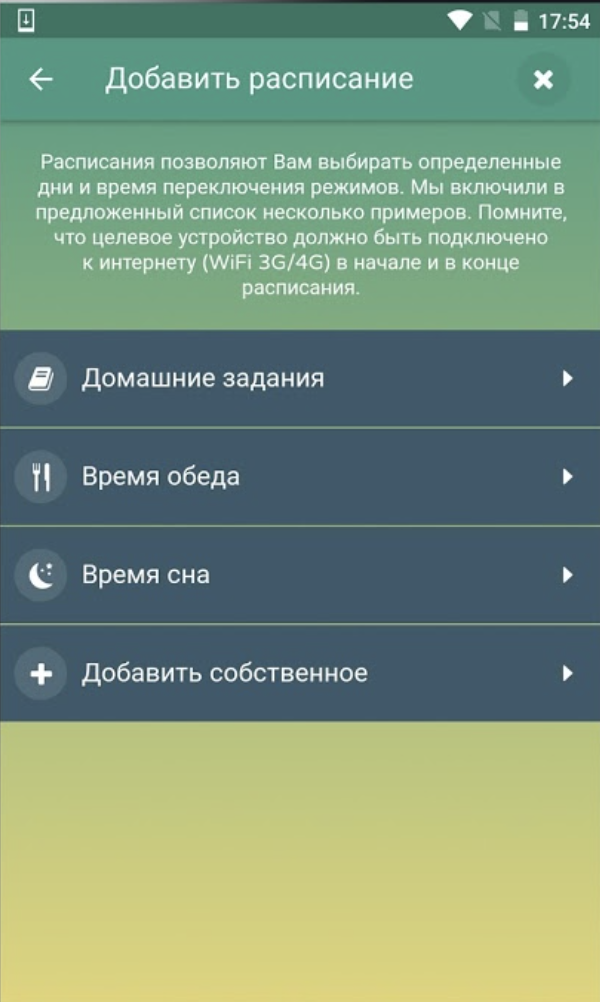
Программа платная, после 14 дней пробного периода требует подписки.
ESET NOD32 Parental Control (Android)
Функции примерно те же, что и у конкурентов: фильтрация интернет-трафика, блокировка отдельных приложений, график использования смартфона (например, в часы отдыха можно разрешить запускать определенные игры), статистика использования гаджета, определение местоположения, возможность отправки сообщений, которые невозможно проигнорировать.

Утилита доступа в двух версиях: ограниченная бесплатная (частичный веб-контроль, контроль приложений, базовое ограничение времени использования) и премиум (местоположение, сообщения, расширенные отчеты и т.д.).
Mobile Fence Parental Control (Android)
Среди функций: полная блокировка конкретных приложений или ограничение времени их использования, фильтрация веб-серфинга, лимит «зависания» в телефоне, график использования устройства, слежение за местоположением, безопасные гео-зоны. Из интересного: блокировка нежелательных звонков (разрешено будет общаться только с выбранными абонентами), контекстная тревога (можно задать ключевые слова, если ребенок получит сообщение с ними, родители будут мгновенно проинформированы), а также слежка за звонками, сообщениями, список посещенных сайтов, используемых приложений и т.д.
Управлять детским телефоном удаленно можно с помощью веб-интерфейса.

Забавная отметка «Что нового» в Play Market у Mobile Fence:

Возмущаются действительно в основном дети!
Утилита платная и просит подписку. Есть 30-дневный пробный период.
Эта программа отличается от предыдущих тем, что создает специальный интерфейс для ребенка — и только к нему есть доступ. Родители сами решают, какие программы и игры поместить на рабочий стол. У детей не будет доступа к Play Маркету, запрещены встроенными покупки, переходы по рекламным баннерам.
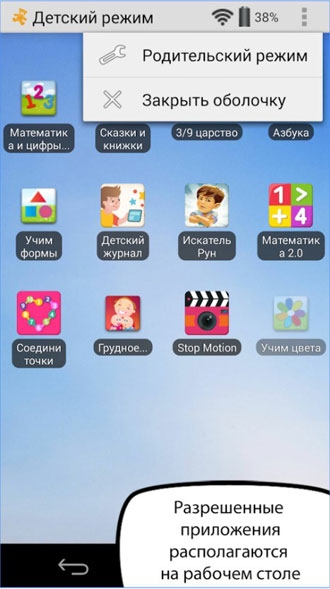
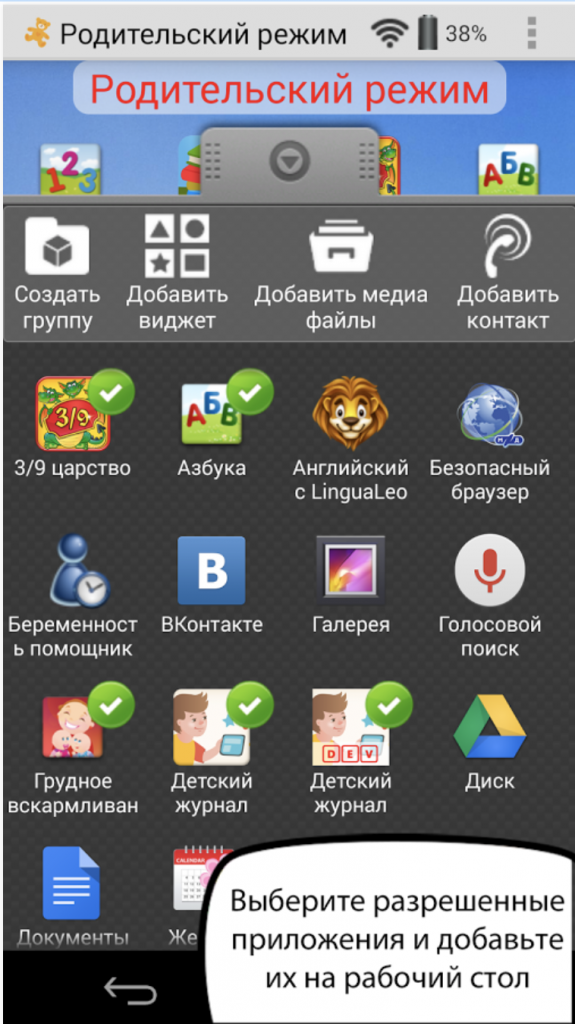
В премиум-версии программы много полезных функций: возможность вызовов (на рабочий стол можно будет добавить избранные контакты, звонки будут разрешены только им или от них), блокировка выхода в сеть, контроль времени использования телефона, график использования, расширенные опции рабочих столов (несколько штук, свои обои, папки для программ, виджеты), встроенный плеер (куда родители могут добавить только выбранные файлы).
Kidix (Android)
Аналогичная утилита, но с более симпатичным интерфейсом. Также предлагает поместить на рабочий стол только выбранные программы, ограничивает доступ к Google Play и настройкам телефона, предлагает созваниваться с ограниченным числом лиц.
Поддерживается гибкая настройка времени использования телефона. Например, игры доступны только в определенные часы, ночью устройством пользоваться вообще нельзя, устанавливается лимит времени с телефоном в день (есть отдельные настройки для будней и выходных).
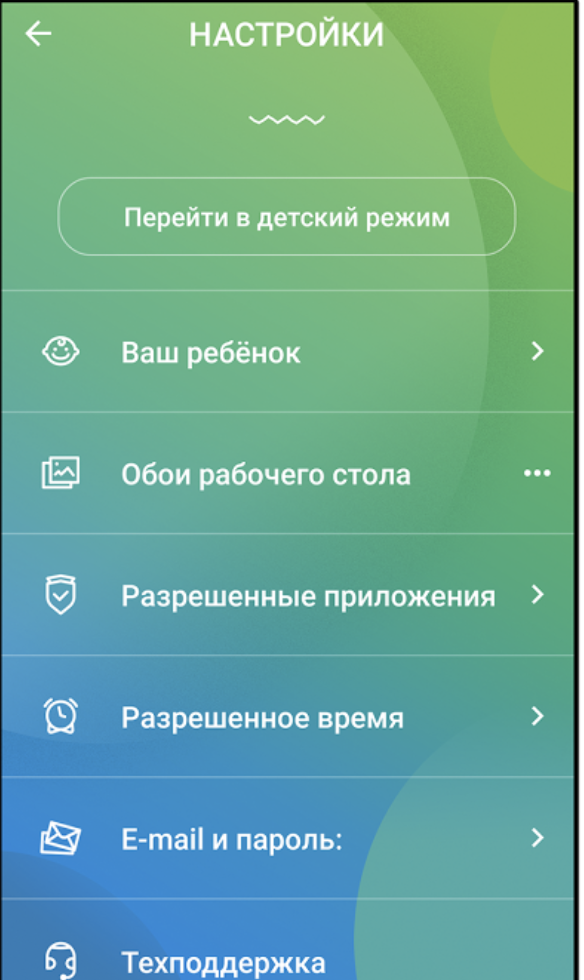
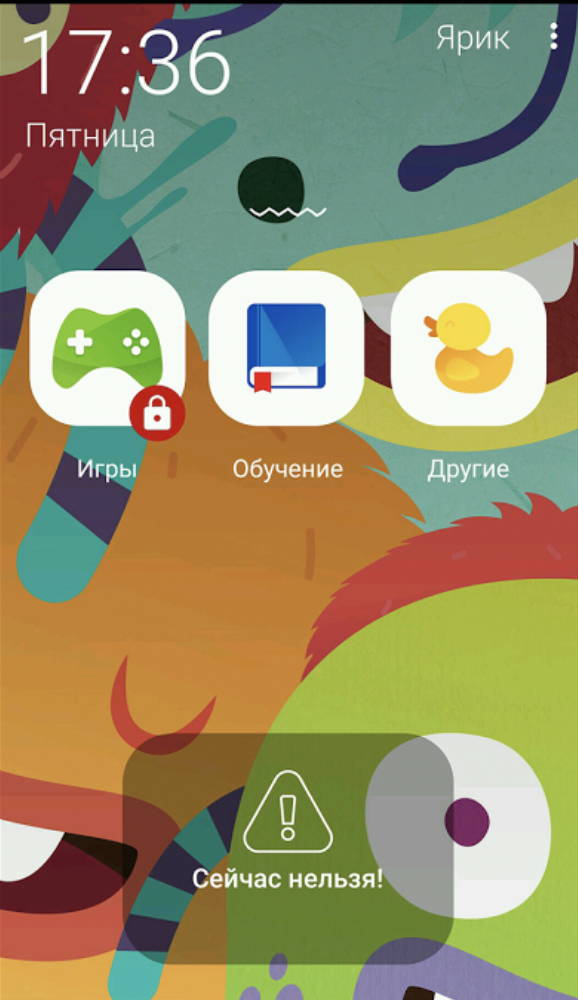
В ближайшее время обещают добавить развивающие задачки. Если ребенок удачно с ними справится, то получит больше времени для игр.
Kidix пока доступен в бета-версии, а потому совершенно бесплатно: тестируйте!
Итого
Если вас волнует, что ребенок слишком зависим от смартфона и посвящает много времени играм, если боитесь, что он нагуглит что-то не то, если переживаете, что попадет под дурное влияние, существует много возможностей контролировать использование трубки. От простых ограничений на покупки, установку программ и веб-серфинг до мощных утилит, которые позволяют осуществлять тотальную слежку, мониторить каждое действие ребенка и все его коммуникации, поощрять «добавленным временем» за хорошее поведение и т.д.
Какой уровень контроля выбираете вы?
Источник